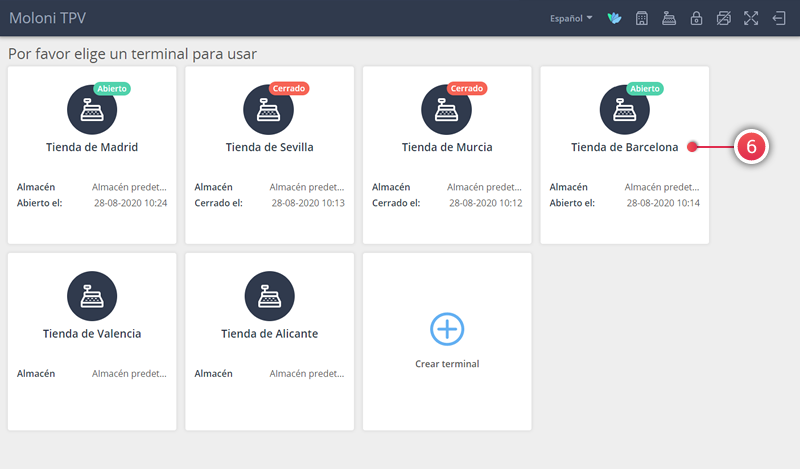Guía paso a paso
¡Encuentra todos los procedimientos completamente explicados!
Siéntete siempre apoyado, incluso cuando no estás en contacto con nosotros.
Cómo crear un terminal del TPV
Temas relacionados
Aspectos generales del TPV de Moloni
TPV - Puntos de Venta
Cómo crear un terminal del TPV
Ya sea para crear uno nuevo o buscar por uno que ya existe, es muy fácil crear un terminal en el TPV Moloni.
Un terminal TPV, permite identificar un dispositivo (un ordenador por ejemplo) donde se registra la transacción. El nombre que se da al terminal va a permitir identificar donde se han realizados los movimientos de caja.
Cada dispositivo puede tener un terminal diferente por browser (Navegador de internet). El terminal se queda guardado en las cookies del navegador, pero existen situaciones en las cuales desaparece, exactamente cuándo se borran los datos de navegación concretamente las cookies. Sin embargo, Moloni tiene una opción que permite recuperar el terminal y continuar a realizar transacciones.
Para crear un terminal en el TPV puedes elegir entre dos opciones.
- Crear uno nuevo;
- Elegir uno de la lista (esta opción es ideal para cuando el terminal desaparece de los cookies del navegador y pretendes recuperarlo.)
Para crear un nuevo terminal, acompaña los siguientes pasos;
Primer paso
Para crear uno nuevo, haz clic en “Crear Terminal” (1);
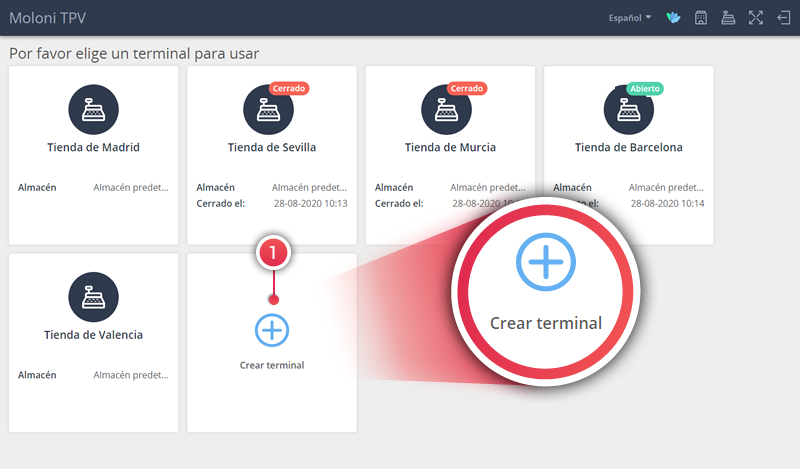
Segundo paso
Coloca el nombre que le pretendes dar y haz clic en “Crear” (2);
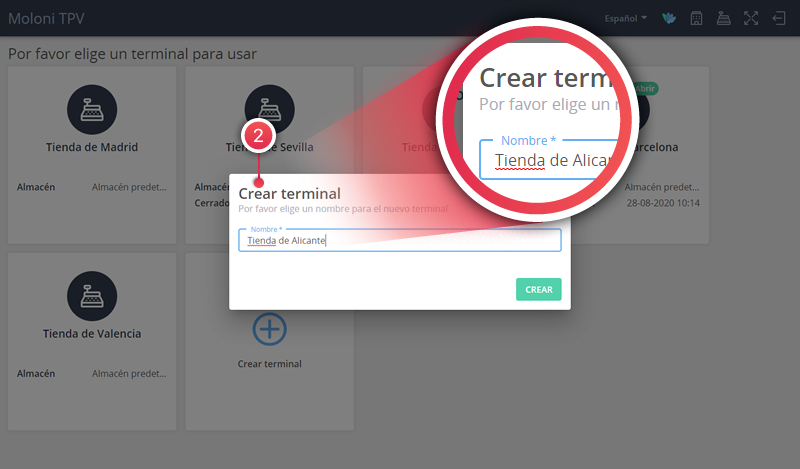
Para seleccionar uno de los terminales de la lista que hacen parte de su cuenta realiza los siguientes pasos;
Tercer paso
Para elegir un terminal que ya existe en tu cuenta, haz clic en el que pretendes (3).
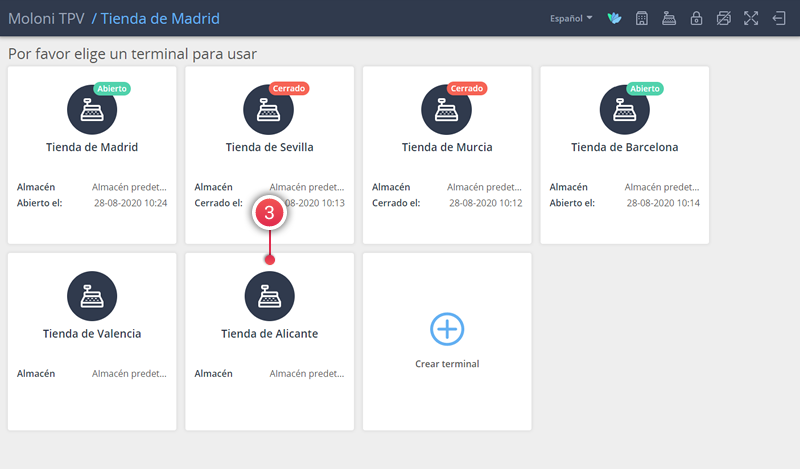
Cuarto paso
A continuación, va aparecer una lista con todos los terminales que hacen parte de tu cuenta. En cada terminal puedes consultar dos informaciones diferentes; el estado del terminal, el almacén y cuando ha sido realizada la apertura de caja o el último movimiento (4).
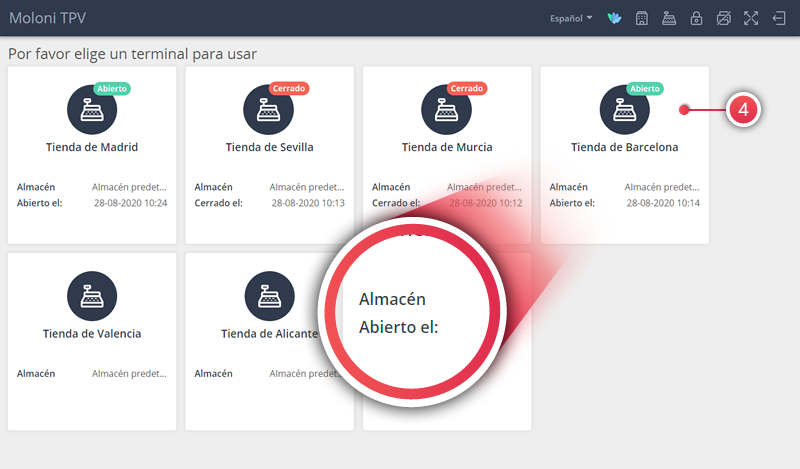
Quinto paso
Para los terminales con apertura de caja realizada, arriba del terminal esta escrito "Abierto" (5). En los terminales en los que ya ha sido realizado el cierre de caja aparecerá cerrado.
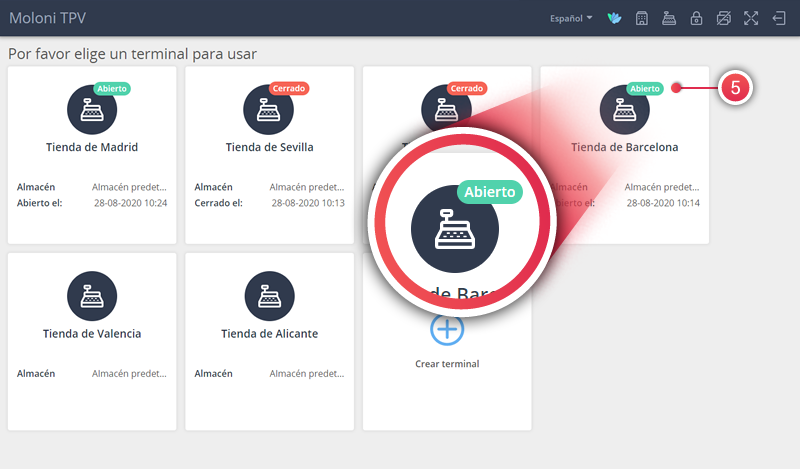
Sexto paso
Selecciona el terminal que pretendes haciendo clic en él (6). A continuación te pedirán que configures la impresora. Para saber más, consulta esta guía.